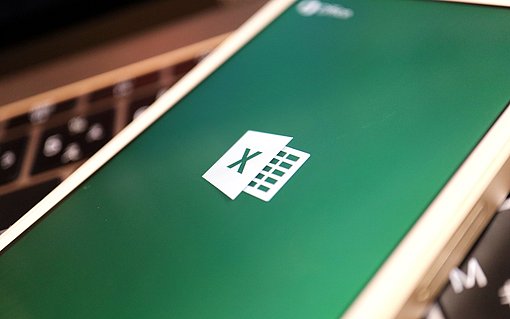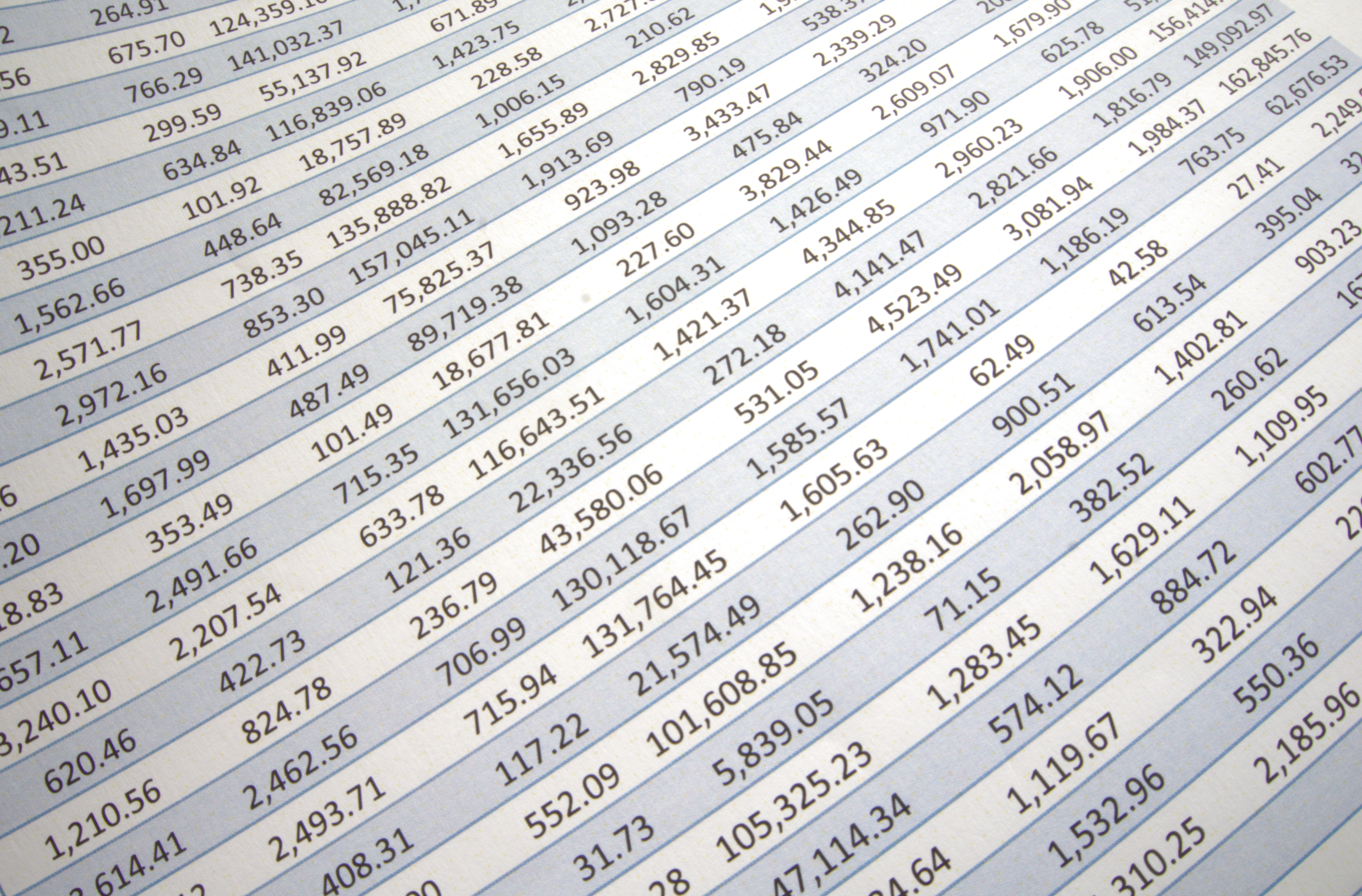
Maßeinheiten von Excel umrechnen und Punkte und Millimeter verwenden
Sie möchten in Ihrer Excel-Tabelle mit Angaben in Millimetern oder Zentimetern arbeiten? Dann können Sie beispielsweise eine Tabelle genau so formatieren, dass der Ausdruck später eine bestimmte Größe hat?
Anders als in Word stehen Ihnen in Excel leider keine horizontalen oder vertikalen Lineale zur Verfügung. Zudem besteht keine Möglichkeit, die Breite oder Höhe eines Tabellenblatts schnell in Zentimetern zu messen. Als Maßeinheiten werden in Excel Zeichen, Punkte und Pixel verwendet.
Die Breite von Zellen wird nicht in Zentimetern, sondern in Zeichen und Pixeln angegeben. Wenn Sie den Rand einer Spaltenüberschrift durch Ziehen an die Breite einer Spalte im Tabellenblatt anpassen, wird in einer QuickInfo die Breite in Zeichen und in Klammern die gleiche Angabe in Pixeln angezeigt.

Die Höhe von Zellen wird nicht in Zentimetern, sondern in Punkten und Pixeln angegeben. Wenn Sie durch Ziehen den Rand einer Zeilenüberschrift an die Höhe einer Zeile im Tabellenblatt anpassen, wird in einer QuickInfo die Höhe in Punkten und in Klammern die gleiche Angabe in Pixeln angezeigt:

Behelfen können Sie sich, indem Sie die Werte umrechnen. Die folgende Tabelle gibt die ungefähren Umrechnungswerte für Punkte, Pixel und Zentimeter an:
Punkte Pixel Zentimeter
18 24 0,635
36 48 1,27
72 96 2,54
108 144 3,81
144 192 5.08
Mit diesen Werten können Sie schnell überschlägig zwischen den einzelnen Maßeinheiten umrechnen.